- Jeśli podczas aktualizacji systemu Windows 10 otrzymujesz kod błędu 0x0, sprawdź, czy określone oprogramowanie nie zakłóca procesu.
- Uszkodzona instalacja systemu Windows może spowodować wystąpienie tego problemu, więc może być konieczne jej naprawienie.
- W niektórych przypadkach jedynym sposobem rozwiązania tego problemu jest wykonanie uaktualnienia w miejscu.
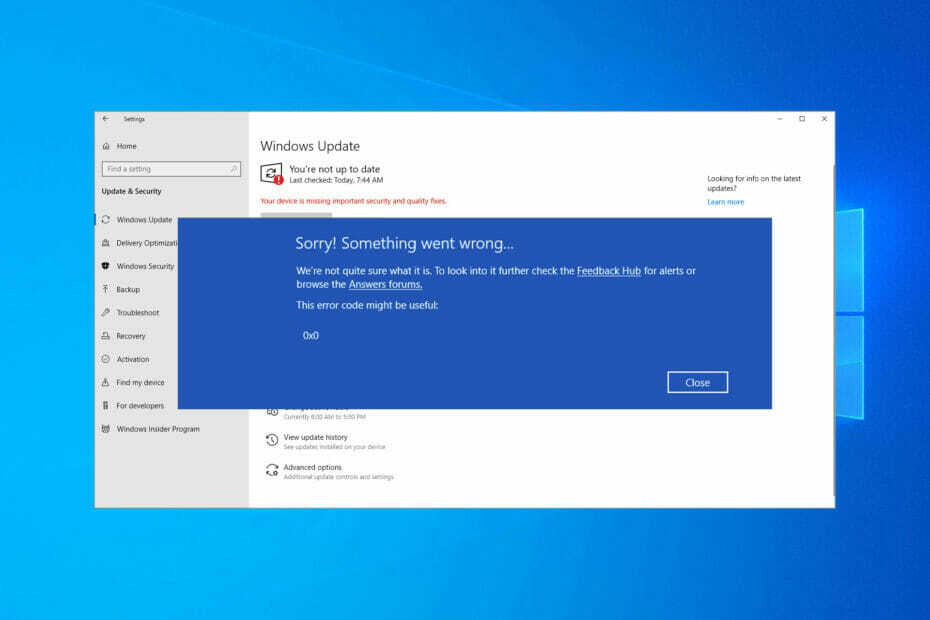
xZAINSTALUJ KLIKAJĄC POBIERZ PLIK
To oprogramowanie naprawi typowe błędy komputera, ochroni Cię przed utratą plików, złośliwym oprogramowaniem, awarią sprzętu i zoptymalizuje komputer w celu uzyskania maksymalnej wydajności. Napraw problemy z komputerem i usuń wirusy teraz w 3 prostych krokach:
- Pobierz narzędzie do naprawy komputera Restoro który jest dostarczany z opatentowanymi technologiami (patent dostępny) tutaj).
- Kliknij Rozpocznij skanowanie aby znaleźć problemy z systemem Windows, które mogą powodować problemy z komputerem.
- Kliknij Naprawić wszystko naprawić problemy mające wpływ na bezpieczeństwo i wydajność komputera
- Restoro zostało pobrane przez 0 czytelników w tym miesiącu.
Istnieje wiele rodzajów błędów, które możesz napotkać podczas aktualizacji, ale dzisiaj skupimy się na kodzie błędu aktualizacji systemu Windows 10 0x0.
Ten błąd uniemożliwi aktualizację i może narazić komputer na ataki złośliwego oprogramowania. Ponadto przegapisz także nowe i ekscytujące funkcje.
Na szczęście istnieją sposoby na naprawienie tego błędu, a w dzisiejszym przewodniku pokażemy Ci najlepsze metody, których możesz użyć, aby rozwiązać ten problem.
Dlaczego kod błędu 0x0 pojawia się, gdy próbuję zainstalować pakiet językowy systemu Windows 10?
W większości przypadków tego typu błędy pojawiają się, ponieważ Twoja instalacja jest uszkodzona. Istnieje wiele przyczyn wystąpienia tego problemu, więc określenie dokładnej przyczyny nie zawsze jest proste.
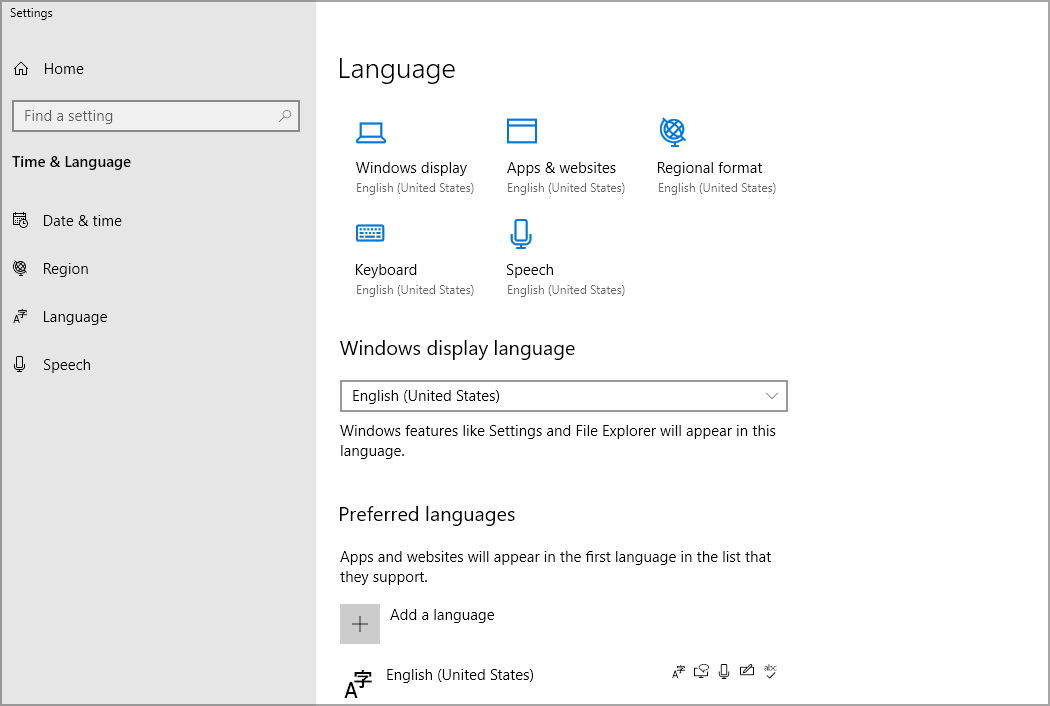
Jeśli instalacja jest uszkodzona, naprawa jej za pomocą interfejsu wiersza poleceń może być dla Ciebie najlepszym rozwiązaniem.
Jak mogę naprawić kod błędu aktualizacji systemu Windows 10 0x0?
1. Usuń oprogramowanie antywirusowe
- naciskać Okna klawisz + i otworzyć Ustawienia aplikacja.
- Przejdź do Aplikacje Sekcja.

- Wybierz oprogramowanie antywirusowe i kliknij Odinstaluj.

- Postępuj zgodnie z instrukcjami wyświetlanymi na ekranie, aby zakończyć proces.
- Po usunięciu oprogramowania spróbuj ponownie przeprowadzić aktualizację.
Użytkownicy zgłaszali problemy zarówno z McAfee, jak i Avast, więc pamiętaj, aby je usunąć. Skoro o tym mowa, mamy przydatny poradnik jak całkowicie usunąć McAfee więc koniecznie sprawdź to.
2. Użyj polecenia DISM
- naciskać Okna klawisz + x i wybierz Windows PowerShell (administrator).
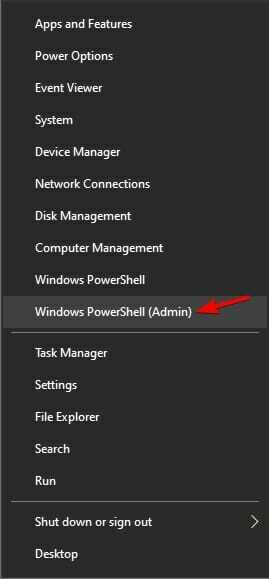
- Po otwarciu PowerShell uruchom następujące polecenia:
DISM /Online /Cleanup-Image /CheckHealth
DISM / Online / Cleanup-Image / ScanHealth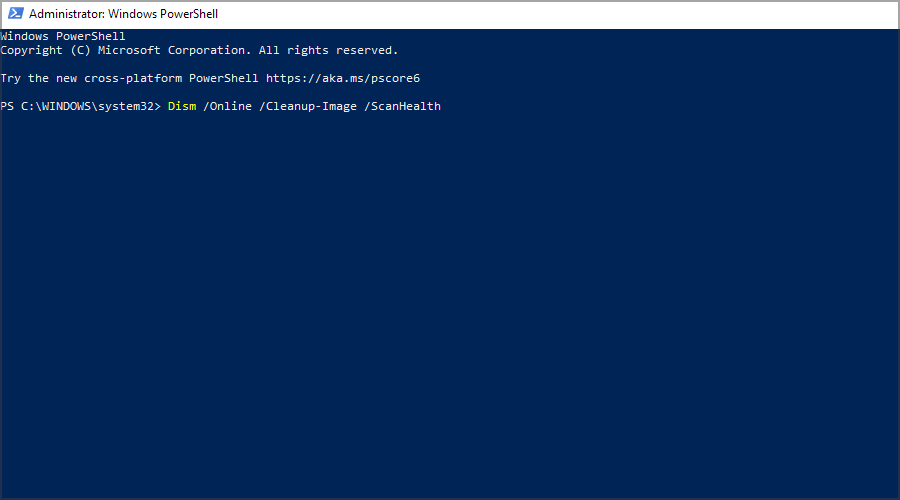
DISM /Online /Cleanup-Image /RestoreHealth
Pierwsze dwie komendy przeskanują twoją instalację pod kątem uszkodzeń, a ostatnie wykona naprawę. Nie trzeba uruchamiać wszystkich trzech poleceń, więc możesz uruchomić tylko ostatnie.
Jeśli nie znasz tego, powinieneś przeczytać nasz przewodnik na jak korzystać z DISM naprawić instalację.
3. Usuń sterowniki karty graficznej i uruchom ponownie usługę publikacji zasobów wykrywania funkcji
- naciskać Okna klawisz + x i wybierz Menadżer urządzeń z listy.

- Znajdź sterownik karty graficznej na liście, kliknij go prawym przyciskiem myszy i wybierz Odinstaluj urządzenie.
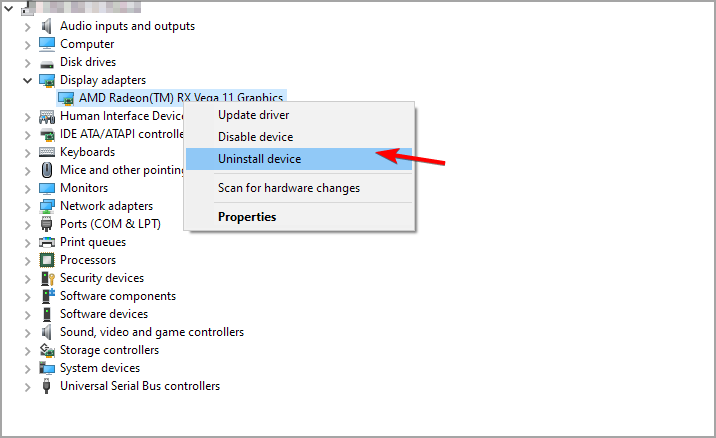
- Sprawdzać Usuń oprogramowanie sterownika dla tego urządzenia i kliknij Odinstaluj.

Jeśli chcesz całkowicie odinstalować sterowniki, możesz użyć specjalistycznego oprogramowania, takiego jak DDU. Aby dowiedzieć się więcej, przeczytaj nasz poradnik na jak korzystać z deinstalatora sterownika ekranu.
Nieaktualne lub uszkodzone sterowniki mogą powodować problemy, takie jak ten, dlatego ważne jest, aby regularnie je aktualizować. Wykonanie tego ręcznie może być żmudnym zadaniem, zwłaszcza jeśli musisz zaktualizować wiele sterowników.
Istnieją jednak narzędzia, takie jak DriverFix, które mogą znacznie przyspieszyć ten proces, skanując system i automatycznie aktualizując wszystkie sterowniki.
⇒ Pobierz poprawkę sterownika
Teraz wyłączmy wymaganą usługę, wykonując następujące czynności:
- naciskać Okna klawisz + r i wejdź services.msc. naciskać Wchodzić.
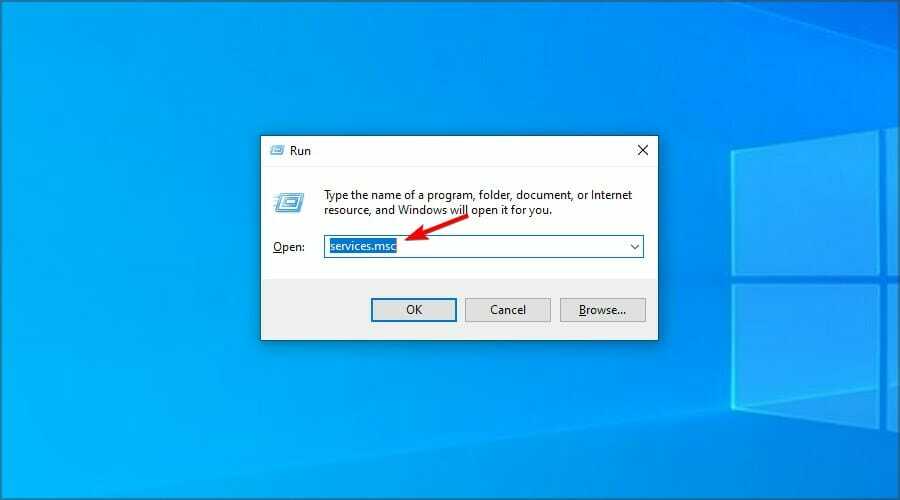
- Znajdź Publikacja zasobów wykrywania funkcji i kliknij go dwukrotnie.

- Jeśli usługa działa, kliknij Zatrzymać przycisk.

- Teraz poczekaj kilka chwil i ponownie włącz usługę.
Po wykonaniu tej czynności spróbuj ponownie dokonać aktualizacji. Możesz także spróbować wyłączyć lub włączyć opcję Function Discovery Resource Publication (publikacja zasobów wykrywania funkcji) i sprawdzić, czy to pomaga.
- Poprawka: kod błędu Windows Update 0x80070003 w systemie Windows 10/11
- Napraw błąd Windows Update 0x80080005 w 8 prostych krokach
- Poprawka: błąd przywracania systemu 0x800700b7 w systemie Windows 10/11
- Poprawka: przesyłanie plików przez Bluetooth nie działa w systemie Windows 10/11
4. Wykonaj uaktualnienie w miejscu
- Przejdź do Strona pobierania systemu Windows 10.
- w Utwórz nośnik instalacyjny systemu Windows 10 sekcja kliknij na Pobierz narzędzie teraz.

- Po zakończeniu pobierania uruchom program.
- Zaakceptuj warunki korzystania z usługi i postępuj zgodnie z instrukcjami wyświetlanymi na ekranie.
- Pamiętaj, aby wybrać Zaktualizuj ten komputer teraz.
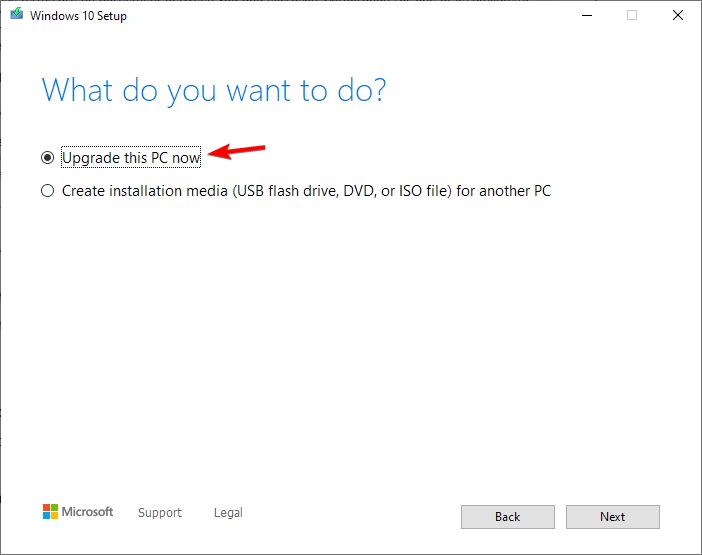
- Kiedy twój zasięg Gotowy do instalacji upewnij się, że zaznaczona jest opcja Zachowaj pliki. Jeśli nie, kliknij Zmień to, co zachować i zmień to.
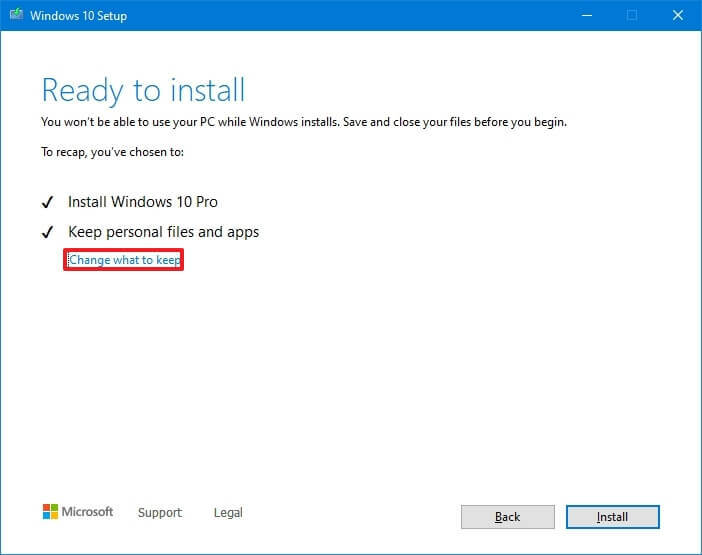
- Rozpocznij proces i poczekaj, aż się zakończy. Pamiętaj, że proces może trwać dłużej niż godzinę.
Po zakończeniu procesu musisz ponownie spróbować przeprowadzić aktualizację. Wykonując uaktualnienie w miejscu, naprawisz swoją instalację i miejmy nadzieję, że będziesz również mógł dokonać aktualizacji.
Dlaczego podczas naprawy uruchamiania systemu Windows 10 pojawia się kod błędu = 0x0?
Jeśli ten błąd pojawi się nawet podczas naprawy, oznacza to, że obraz odzyskiwania jest uszkodzony. Możesz rozwiązać ten problem za pomocą niektórych narzędzi wiersza polecenia.
Jeśli to nie zadziała, jedyną opcją może być aktualizacja w miejscu lub nawet czysta instalacja.
Kod błędu 0x0 podczas aktualizacji systemu Windows 10 może być problematyczny i zwykle występuje, gdy określona usługa lub oprogramowanie zakłóca proces aktualizacji.
Jeśli problem nadal występuje, możesz przeczytać nasz przewodnik, co zrobić, jeśli nie można zaktualizować do najnowszej wersji systemu Windows 10.
Czy znalazłeś alternatywne rozwiązanie tego problemu? Jeśli tak, podziel się nim z nami w sekcji komentarzy poniżej.
 Nadal masz problemy?Napraw je za pomocą tego narzędzia:
Nadal masz problemy?Napraw je za pomocą tego narzędzia:
- Pobierz to narzędzie do naprawy komputera ocenione jako świetne na TrustPilot.com (pobieranie rozpoczyna się na tej stronie).
- Kliknij Rozpocznij skanowanie aby znaleźć problemy z systemem Windows, które mogą powodować problemy z komputerem.
- Kliknij Naprawić wszystko rozwiązać problemy z opatentowanymi technologiami (Ekskluzywny rabat dla naszych czytelników).
Restoro zostało pobrane przez 0 czytelników w tym miesiącu.

![Twoja przeglądarka nie pozwala na dostęp do schowka [FAST FIX]](/f/139ffa01882a9f337fdf8d2c29b4c970.jpg?width=300&height=460)
![System Windows znalazł na tym dysku błędy, które wymagają naprawy [Poprawka]](/f/e8dc1be290c315b1b06bb675190fb870.jpg?width=300&height=460)